Dijital ürünler satıyorsanız, müşterileriniz satın aldıklarının kaydını tutmak için fatura yazdırmak isteyebilir.
Easy Digital Downloads bu süreci otomatikleştirir ve PDF faturaları oluşturmanıza yardımcı olur. Bu, faturaları manuel olarak oluşturmanız gerekmediği anlamına gelir, bu da size zaman kazandırır ve insan hatası olasılığını azaltır.
Yıllar boyunca, ortak markalarımız WPForms ve Duplicator gibi dijital ürünleri Easy Digital Downloads kullanarak satmaktadır. Müşterilerine her zaman fatura sunuyorlar. Bu, güven oluşturmaya yardımcı olur ve güvenilir ve profesyonel olduklarını gösterir, bu da müşteriyi elde tutmayı artırmaya yardımcı olabilir.
Bu makalede, WordPress’te Easy Digital Downloads’a müşteri faturalarını nasıl ekleyeceğinizi göstereceğiz.
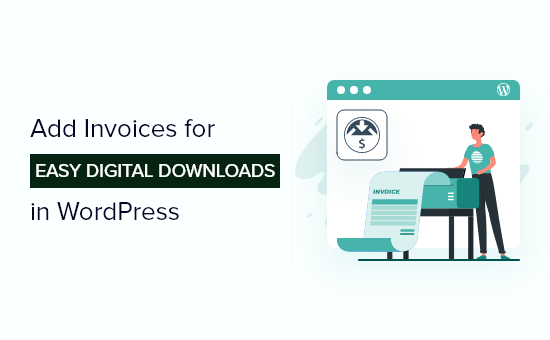
Kolay Dijital İndirmeler için Neden Müşteri Faturaları Eklemelisiniz?
Easy Digital Downloads, eklentiler, yazılımlar, e-Kitaplar, PDF’ler ve diğer dijital dosyalar gibi dijital ürünleri çevrimiçi satmayı süper kolaylaştıran en iyi e-Ticaret WordPress eklentisidir.
Müşteriler online mağazanızdan bir ürün satın aldıklarında, satın aldıkları ürün için bir fatura isteyebilirler.
Katma değer vergisi (KDV) uyumluluğu, muhasebe amaçları veya ihtiyaç duydukları ancak kasada alamadıkları ek ayrıntılar için olabilir.
Bununla birlikte, birçok işletme sahibi satın alma makbuzlarını müşterilerine manuel olarak gönderir, bu da zaman alıcı olabilir. Ayrıca, fatura talep eden birden fazla müşteriniz varsa bu durum hatalara da yol açabilir.
İşte bu noktada Easy Digital Downloads Invoices uzantısı kullanışlı hale geliyor. Süreci otomatikleştirir ve müşterilerin indirip yazdırabilecekleri faturalar oluşturmalarına olanak tanır.
WordPress’te Easy Digital Downloads’a nasıl fatura ekleyebileceğinize bir göz atalım.
Easy Digital Downloads Mağazası için Fatura Ekleme
WordPress web sitenize ücretsiz Easy Digital Downloads eklentisini indirerek başlayabilirsiniz. Daha fazla ayrıntı için WordPress eklentisi yükleme rehberimizi takip edebilirsiniz.
Easy Digital Downloads eklentisinin kullanımı ücretsiz olsa da, Invoices uzantısının ücretli olduğunu unutmayın. Easy Digital Downloads Invoices sayfasını ziyaret ederek uzantıyı satın alabilir ve indirebilirsiniz.
Invoices eklentisini indirdikten sonra, tıpkı yeni bir WordPress eklentisi ekler gibi WordPress sitenize yüklemeniz ve etkinleştirmeniz gerekir.
Easy Digital Downloads, web sitenizde otomatik olarak bir fatura sayfası oluşturacaktır. Ancak, müşterilerinize faturaları görüntülemek için yeni bir sayfa oluşturabilir veya mevcut bir sayfayı düzenleyebilirsiniz.
Satın alma faturalarını farklı bir sayfada göstermek istiyorsanız, WordPress’te yönetici panelinden Sayfalar ” Yeni Ekle ‘ye giderek yeni bir sayfa oluşturmanız yeterlidir.
WordPress editörüne girdikten sonra, uygun bir başlık girin ve ardından bir kısa kod bloğu eklemek için ‘+’ düğmesine tıklayın.
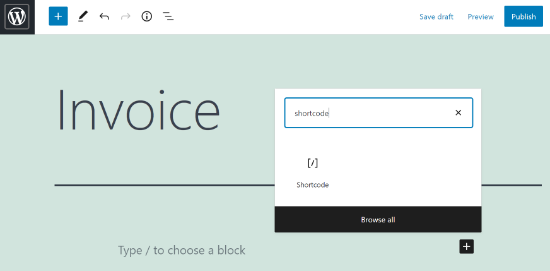
Ardından, kısa kod bloğuna aşağıdaki kodu girebilirsiniz.
1 | [edd_invoices] |
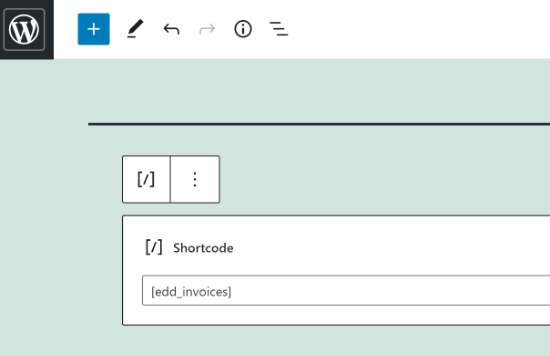
Kısa kodu girdikten sonra devam edin ve sayfanızı yayınlayın.
Şimdi sıra fatura ayarlarını yapılandırmaya geldi.
Başlamak için WordPress panonuzdan İndirmeler ” Ayarlar ” Ödemeler bölümüne gidin ve ‘Faturalar’ sekmesine tıklayın.
Burada, kullanıcıların fatura adreslerini değiştirmelerini önlemek istiyorsanız ‘Adres Düzenlemeyi Devre Dışı Bırak’ anahtarını açabilirsiniz. Ücretsiz ürünler için fatura göndermek istemiyorsanız ‘Ücretsiz Satın Almalar için Faturaları Devre Dışı Bırak’ seçeneğini de değiştirebilirsiniz.
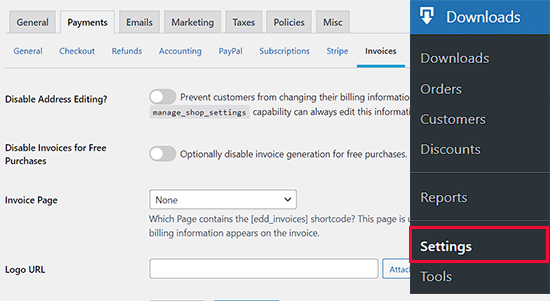
Eklenti ayrıca WordPress web sitenizde müşterilerinize fatura görüntülemek için birden fazla seçenek sunar.
Açılır menüden daha önce oluşturduğunuz sayfayı seçebilir veya faturaları ödeme, satın alma onayı, satın alma geçmişi gibi başka bir sayfada gösterebilirsiniz.
Bundan sonra, logonuz için medya kitaplığından bir resim yükleyebilir ve ayrıca faturanız için bir tema rengi seçebilirsiniz.
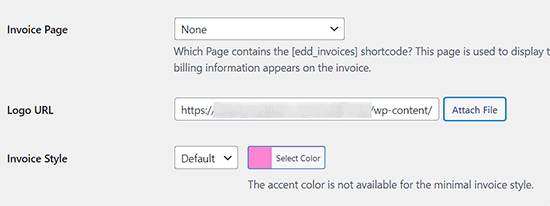
Ardından, şirket adı, adresi, sicil numarası ve KDV numarası dahil olmak üzere şirket bilgilerinizi doldurmanız gerekecektir.
İsterseniz ek metin de ekleyebilirsiniz.
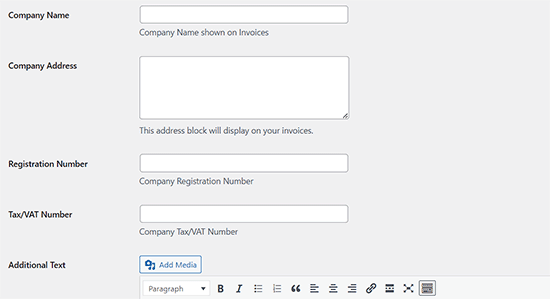
İşiniz bittiğinde, ayarlarınızı kaydetmek için ‘Değişiklikleri Kaydet’ düğmesine tıklamanız yeterlidir.
Müşterileriniz artık satın alma geçmişi sayfasında bir ‘Fatura Oluştur’ bağlantısı görebilecekler.
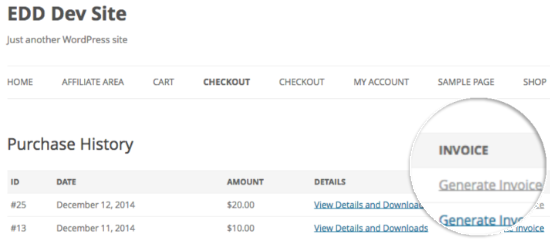
Bir müşteri bağlantıya tıkladığında bir fatura formu görecek ve ad, adres, şehir ve vergi/KDV numarası gibi satın alma bilgilerini doldurması gerekecektir.
Kullanıcılar bu ayrıntıları girdikten sonra ‘Fatura Ayrıntılarını Kaydet ve Fatura Oluştur’ düğmesine tıklayabilirler.
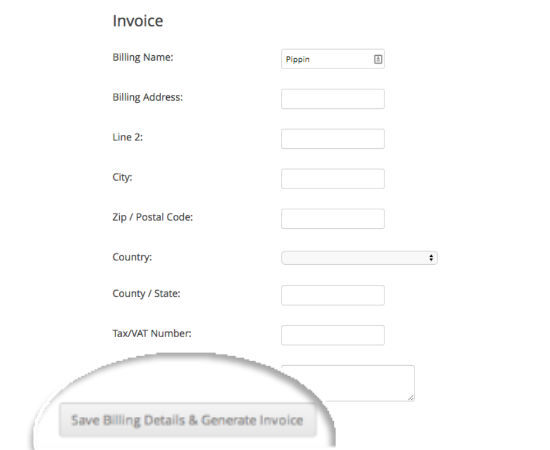
Daha sonra satın alma faturasını WordPress’te görüntüleyebilir ve faturayı kaydedebilirler.
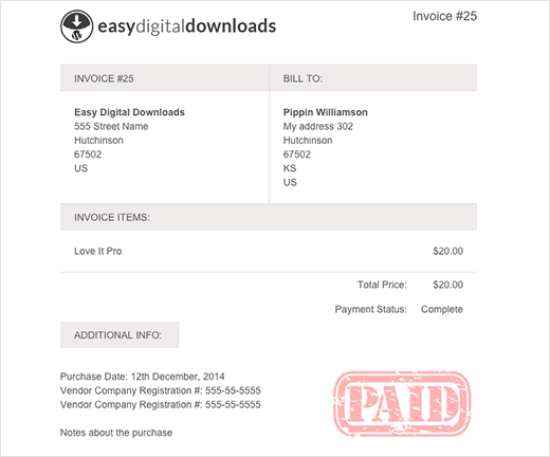
Umarız bu makale WordPress’te Kolay Dijital İndirmeler’e fatura eklemenize yardımcı olmuştur. Ayrıca WordPress’te dönen referansların nasıl ekleneceğine ilişkin eğitimimize ve çevrimiçi olarak yapılıp satılabilecek en iyi ev yapımı şeyler için en iyi seçimlerimize göz atmak isteyebilirsiniz.
If you liked this article, then please subscribe to our YouTube Channel for WordPress video tutorials. You can also find us on Twitter and Facebook.





Have a question or suggestion? Please leave a comment to start the discussion.